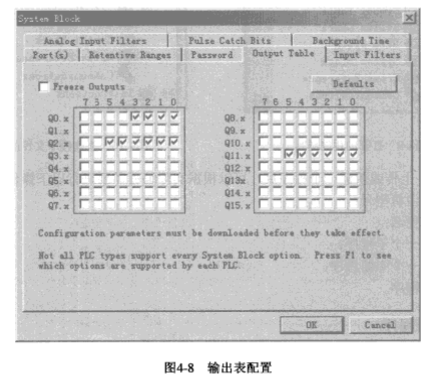STEP7软件安装和设置
发布于2023-02-08 10:19
36
2
标签:STEP7软件
1.系统要求
操作系统:Windows 95、Windows 98、Windows ME或Windows 2000。计算机:IBM 486以上兼容机,内存8MB以上,VGA显示器,至少50MB以上硬盘空间,Windows支持的鼠标。通信电缆:PC/PPI电缆(或使用一个通信处理器卡),用来将计算机与 PLC连接。
2.软件安装
STEP7-Micro/WIN 32编程软件在一张光盘上,按以下步骤安装:
(1)将光盘插入光盘驱动器。
(2)系统自动进入安装向导,或单击“开始”按钮启动Windows菜单。
(3)单击“运行”菜单。
(4)按照Step7安装向导完成软件的安装。
(5)在安装结束时,会出现是否重新启动计算机选项。
3.硬件连接
可以用 PC/PPI电缆建立 PC与 PLC之间的通信。典型的单主机连接如图4-2所示。
这是单主机与PC之间的连接,不需要其他硬件,如调制解调器和编程设备等。

4.参数设置
安装完软件并且连接好硬件之后,可以按下面的步骤确认默认的参数:
(1)在STEP7-Micro/WIN 32运行时单击“通信”图标,或从菜单中选择View 中选择选项Communications,则会出现一个“通信”对话框。
(2)在对话框中双击 PC/PPI电缆的图标,将出现“PG/PC接口”对话框。
(3)单击 Properties按钮,将出现“接口属性”对话框。检查各参数的属性是否正确,其中通信波特率默认值为 9600b/s。
5.在线联机
完成上述操作后,则可以建立与 SIMATICS7-200CPU的在线联机,其操作步骤如下:
(1)在STEP7-Micro/WIN 32下,单击“通信”图标,或从菜单中选择View 中
选择选项Communications,则会出现一个“通信建立结果”对话框,显示是否连接了CPU 主机。
(2)双击“通信建立”对话框中的“刷新”图标,STEP7-Micro/WIN 32将检查所连接的所有S7-200CPU 站,并为每个站建立一个CPU图标。
(3)双击要进行通信的站,在“通信建立结果”对话框中可以显示所选站的通信参数。
6.设置修改PLC通信参数
如果建立了计算机和PLC的在线联机,就可利用软件设置、检查和修改PLC的通信参数。步骤如下:
(1)单击引导条中的“系统块”图标,或从主菜单中选择View 菜单中的 System Block选项,将出现“系统块”对话框。
(2)单击 Port(s)选项卡。检查各参数,确认无误后单击 OK按钮确定。如果需要修改某些参数,可以先进行有关的修改,然后单击 Apply 按钮,再单击 OK按钮确认后退出。
(3)单击工具条中的“下载”图标,即可把修改后的参数下载到 PLC主机。
STEP7 软件主要功能
1.基本功能
使用程序编辑中的语法检查功能可以避免一些语法和数据类型方面的错误。梯形图和语句表的错误检查如图4-3所示。
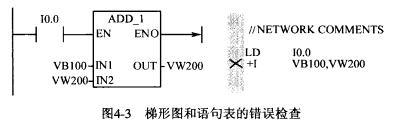
在连机工作方式(在线方式)下可以进行软件的各项操作,部分功能也可以在离线工作方式下进行。
连机方式是指装有编程软件的计算机或编程器与PLC连接,此时允许两者之间直接通信。
离线方式是指装有编程软件的计算机或编程器与PLC断开连接,此时也能进行部分基本操作,如编程、编译和调试程序、系统组态等。
2.界面及各部分功能
启动STEP7-Micro/WIN 32编程软件,编程软件主界面外观如图4-4所示。界面一般可分以下几个区:菜单条(包含8个主菜单项)、工具条(快捷按钮)、导引条(快捷操作窗口)、指令树(快捷操作窗口)、输出窗口和用户窗口(可同时或分别打开图中的5个用户窗口)。
1)导引条
也称为浏览条,用来显示常用的编程按钮群组。导引条包括:
(1)View(视图)显示程序块、符号表、状态表、数据块、系统块、交叉参考及通信按钮。

(2)Tools(工具)显示指令向导、TD200向导、位置控制向导、EM253控制面板和扩展调制解调器向导等的按钮。
2)指令树
指令树提供所有项目对象和当前程序编辑器(LAD、FBD或STL)的所有指令的树形视图。可以在项目分支里对所打开项目的所有包含对象进行操作;利用指令分支输入编程指令。
3)交叉索引
交叉索引也称为交叉参考,用于查看程序的交叉引用和元件使用信息。
4)数据块
数据块用于显示和编辑数据块内容。
5)状态图表
状态图表的作用是允许将程序输入、输出或变量置入图表中,监视其状态。可以建立多个状态表,以便分组查看不同的变量。
6)符号表
符号表也称为全局变量表,作用是允许分配和编辑全局符号。可以为一个项目建立多个符号表。
7)输出窗口
输出窗口用于在编译程序或指令库时提供消息。当输出窗口列出程序错误时,双击错误信息,会自动在程序编辑器窗口中显示相应的程序部分。
8)状态条
状态条用于提供在 STEP7-MicroWIN 32 中操作时的操作状态信息。
9)编程器
编程器包含用于该项目的编辑器(LAD、FBD或STL)的局部变量表和程序视图。可以拖动分割条以扩充程序视图,并覆盖局部变量表。单击编程器窗口底部的标签,可以在主程序、子程序和中断程序之间移动。
10)局部变量表
局部变量表包含对局部变量所作的定义赋值(即子程序和中断程序使用的变量)。
3.系统组态设置
1)数字量信号输入滤波
在Input Filters 选项中成组定义数字量信号输入滤波时间,时间为 0.2ms~12.8ms,如图4-5所示。此功能仅对S7-200上集成的数字量输入点有效。
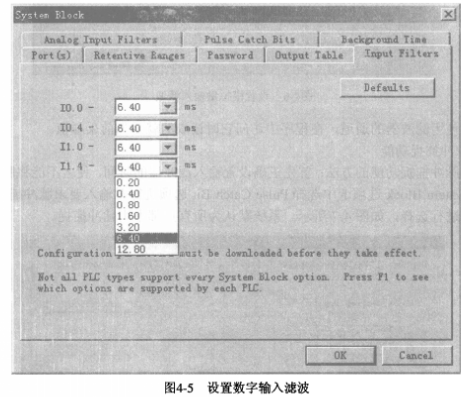
2)模拟量输入滤波
在Analog Input Filters 选项中允许为单个模拟量输入通道选择是否使用软件滤波器。软件滤波的输出就是对一定采样数的模拟量取平均值,如图4-6所示。
所有选择使用滤波器的通道都具有同样的采样数和死区设置。模拟量输入滤波可以使信号变得更稳定。为变化比较缓慢的模拟量输入选用滤波器可以抑制波动;为变化较快的模拟量设置较小的采样数和死区会加快响应速度;对高速变化的模拟量不能使用滤波器。如果用模拟量传递数值信号,或者使用热电阻、热电偶、AS-Interface 模块时,应当不使用滤波器。
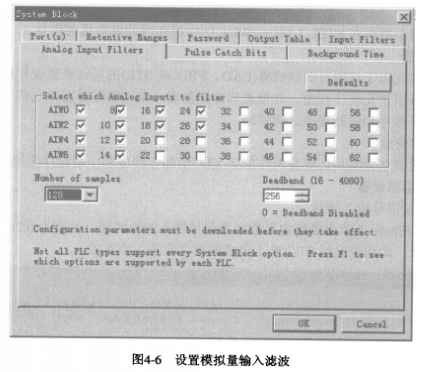
没有使用滤波器的通道,在程序中访问它时读取的就是当前采样值。
3)脉冲捕捉功能
设置脉冲捕捉功能的方法:首先正确设置输入滤波器的时间,使之不能将脉冲滤掉。然后在SystemBlock 选项卡中选择Pulse CatchBit 选项进行对输入要求脉冲捕捉的数字量输入点进行选择,如图47所示。系统默认为所有点都不用脉冲捕捉。
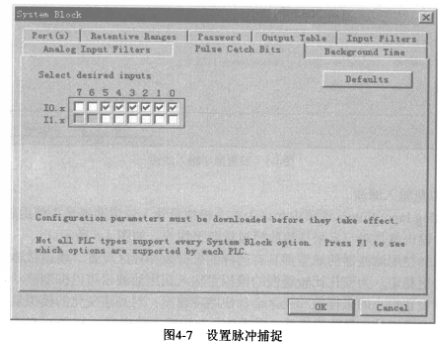
4)输出表配置
可在OutputTable(输出表)选项中定义S7-200 CPU从RUN(运行)状态转到 STOP(停止)状态时,CPU 如何操作数字量和模拟量输出信号。此功能对于实际系统在CPU停机时保持安全连锁,或者维持某些特定设备的运转非常有用。输出表配置如图4-8所示.